Q&Aナンバー【2208-5801】更新日:2010年2月26日
このページをブックマークする(ログイン中のみ利用可)
[Windows 7] 入力言語に英語以外の外国語を追加する方法を教えてください。
| 対象機種 | すべて |
|---|---|
| 対象OS |
|
 質問
質問
海外の友人とメールのやりとりなどをしたいと思います。
入力言語に英語以外の外国語を追加する方法を教えてください。
【外国語の例】
中国語、韓国語、フランス語、ドイツ語、イタリア語、ロシア語、タイ語など
入力言語に英語以外の外国語を追加する方法を教えてください。
【外国語の例】
中国語、韓国語、フランス語、ドイツ語、イタリア語、ロシア語、タイ語など
 回答
回答
次の手順で、外国語を入力言語として追加します。
ここでは、例として韓国語を入力言語として追加します。

- 「スタート」ボタン→「コントロールパネル」の順にクリックします。
- 「時計、言語、および地域」欄の「キーボードまたは入力方法の変更」をクリックします。
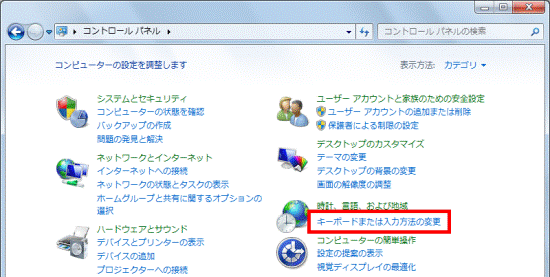

表示方法が「大きいアイコン」または「小さいアイコン」の場合は、「地域と言語」アイコンをクリックします。
- 「地域と言語」が表示されます。
「キーボードと言語」タブをクリックします。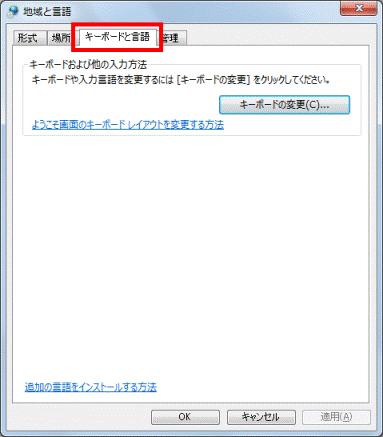
- 「キーボードの変更」ボタンをクリックします。
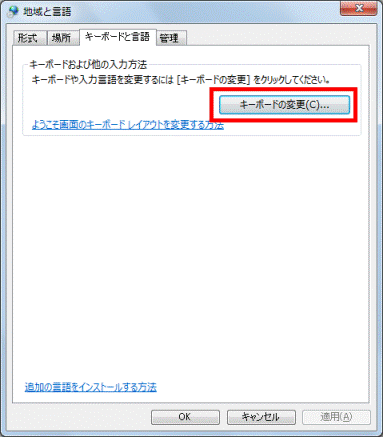
- 「テキストサービスと入力言語」が表示されます。
「全般」タブをクリックします。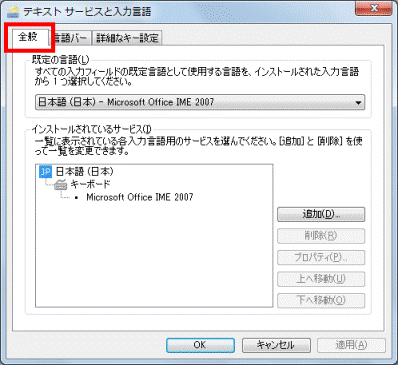
- 「追加」ボタンをクリックします。
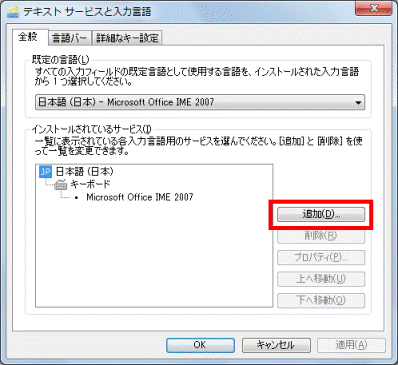
- 「入力言語の追加」が表示されます。
追加する言語の「+」をクリックします。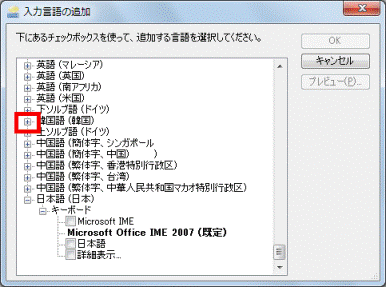
- 下に表示された「キーボード」の「+」をクリックします。
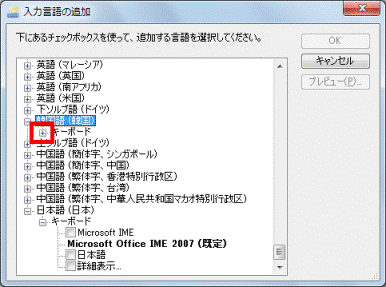
- 追加する言語で使用できる入力言語の一覧が表示されます。
使用する入力言語をクリックし、チェックを付けます。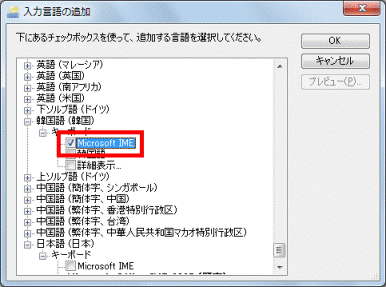

- 中国語の「US」と「US keyboard」は、入力した文字を漢字に変換する機能がありません。
漢字を使用する場合は、「US」と「US keyboard」以外の入力言語を選択してください。 - 韓国語のハングル文字を使用する場合は、「Microsoft IME」を選択してください。
- 中国語の「US」と「US keyboard」は、入力した文字を漢字に変換する機能がありません。
- 「OK」ボタンをクリックし、「入力言語の追加」を閉じます。
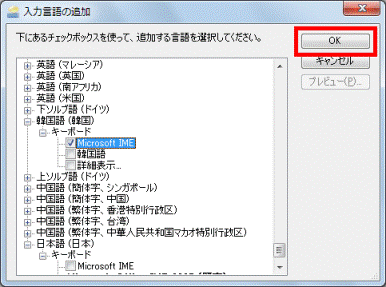
- 「インストールされているサービス」欄に追加した入力言語が、表示されていることを確認します。
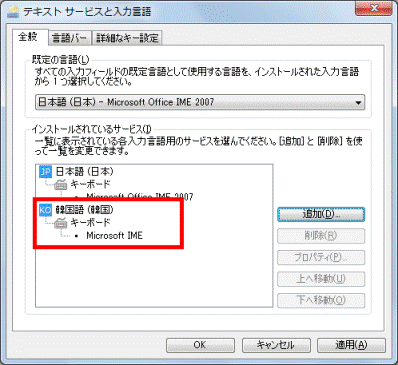
- 「OK」ボタンをクリックし、「テキストサービスと入力言語」を閉じます。
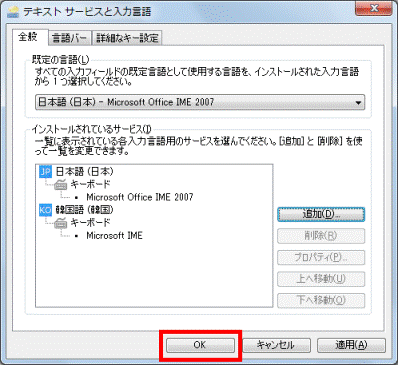
- 「×」ボタンをクリックし、「地域と言語」を閉じます。
- 「×」ボタンをクリックし、「コントロールパネル」を閉じます。
- 言語バーの「入力言語」ボタン(標準では日本語の「JP」)をクリックし、表示される一覧に追加した入力言語が表示されていることを確認します。
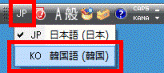

入力言語を切り替える場合は、言語バーの「入力言語」ボタンをクリックし、表示される一覧から、使用する入力言語をクリックします。

英語以外の外国語のキーボードのキー配列を確認する場合は、次のQ&Aをご覧ください。
 [Windows 7] 英語以外の外国語を入力言語に設定したときのキーボードのキー配列を確認する方法を教えてください。(新しいウィンドウで表示)
[Windows 7] 英語以外の外国語を入力言語に設定したときのキーボードのキー配列を確認する方法を教えてください。(新しいウィンドウで表示)



